Kiedy AirPlay na telewizorze Samsung nie działa tak, jak powinien, jest to irytujące. Dobrą wiadomością jest to, że problem zazwyczaj dotyczy sieci lub oprogramowania i prawie zawsze jest przejściowy.
Państwa telewizor Samsung obsługuje Apple Airplay. Proszę sprawdzić, czy problem Airplay został rozwiązany, wyłączając wszystkie urządzenia i odłączając je na 5 minut, a następnie podłączając je ponownie i włączając. Jest to inny sposób na ponowne wypróbowanie sieci w ustawieniach telewizora Samsung.
Jeśli to nie zadziała, omówię kilka wypróbowanych i sprawdzonych rozwiązań, które pomogły mi, gdy Airplay na moim telewizorze Samsung przestał działać. Wkrótce będą Państwo mogli ponownie korzystać z AirPlay na swoim telewizorze Samsung.
Proszę czytać dalej…
Najlepsze działające rozwiązania dla awarii Airplay w telewizorze Samsung
Proszę spróbować ponownie połączyć się z siecią
Ponowna próba połączenia z siecią jest opcją dostępną w większości telewizorów Samsung. Rozwiązuje ona wszelkie problemy z łącznością, działając jako narzędzie diagnostyczne.
Z powodu problemów z siecią, mogą Państwo nie być w stanie połączyć się z funkcją Airplay mirroring. Proszę postępować zgodnie z poniższymi wskazówkami.
- Proszę przejść do menu Ustawienia w telewizorze Samsung, a następnie do strony Ogólne. Następnie w aplikacji Apple TV proszę wybrać opcję Sieć.
- Może się tam pojawić Status sieci. Proszę go kliknąć. Następnie proszę wyszukać przycisk „Spróbuj ponownie”. Powinna to być jedna z opcji. Proszę go wybrać, a następnie poczekać, aż pojawi się Sieć.
- Proszę teraz ponownie połączyć WiFi na obu urządzeniach.
- Dotyczy to urządzenia Apple, iPhone’a lub innego modelu oraz telewizora Samsung.
- Proszę sprawdzić, czy Airplay działa prawidłowo.
Proszę wyłączyć i włączyć Airplay
Wszyscy eksperymentowaliśmy z różnymi technikami ponownego uruchamiania, wyłączania i ponownego uruchamiania. Są one korzystne dla praktycznie każdego problemu z łącznością, w tym Bluetooth. Airplay działa w ten sam sposób.
Warto przełączyć całą opcję Airplay na Samsung TV lub Android TV. Najprostszym sposobem na naprawienie krótkotrwałego problemu lub błędu jest ponowne włączenie Airplay na telewizorze:
- Proszę wybrać menu Ustawienia ogólne w telewizorze Samsung.
- Proszę zlokalizować i otworzyć Ustawienia Apple Airplay z listy.
- Proszę znaleźć przycisk Wyłącz, jeśli to możliwe. Czasami przycisk pojawia się dopiero po wybraniu opcji Airplay.
- Po naciśnięciu przycisku Wyłącz, proszę ponownie uruchomić urządzenia. Proszę wrócić do ustawień i włączyć Airplay.
Pomoże to naprawić prawie każdy przejściowy problem z połączeniem. Jest to identyczne z ponownym uruchomieniem Bluetooth, WiFi i innych funkcji urządzenia, jak już wspomniano.
Ustawianie wymagań dotyczących kodu Airplay
W przypadku większości urządzeń istnieją dwa sposoby korzystania z Airplay. Pierwszym z nich jest zawsze podawanie kodu. Kolejnym jest podanie hasła.
Wystąpią problemy, jeśli kod Airplay nie zostanie prawidłowo skonfigurowany. Obejmuje to brak działania Airplay z telewizorem Samsung. Dlatego proszę uważać, aby wykonać następujące czynności:
- Proszę znaleźć ustawienia Apple Airplay, przechodząc do sekcji Ustawienia ogólne telewizora Samsung.
- Znajdują się tam opcje „Wymagaj kodu”. Można sprawdzić, czy dostępna jest opcja Za każdym razem, Jednorazowo itd.
- W przypadku wybrania opcji Za każdym razem należy wprowadzić inny kod przy każdym połączeniu.
- Proszę sprawdzić, czy dostępna jest opcja jednorazowa.
- Następnie wystarczy tylko raz wprowadzić kod i gotowe. Aby zwiększyć bezpieczeństwo, można również wybrać opcję „Użyj hasła zamiast”.
Po zakończeniu ustawień należy zresetować powiązane urządzenia. W rezultacie sprzęt będzie wymagał naprawy. To całkowicie w porządku!
Po zakończeniu tego zadania przekonają się Państwo, że jest to prostsze.
Aktualizacja oprogramowania sprzętowego w telewizorze
Ta odpowiedź powinna być pierwsza na liście. Może jednak zechcą Państwo najpierw wypróbować kilka innych. Po ukończeniu tej krótkiej listy kontrolnej są Państwo wreszcie gotowi do przeniesienia i aktualizacji oprogramowania układowego.
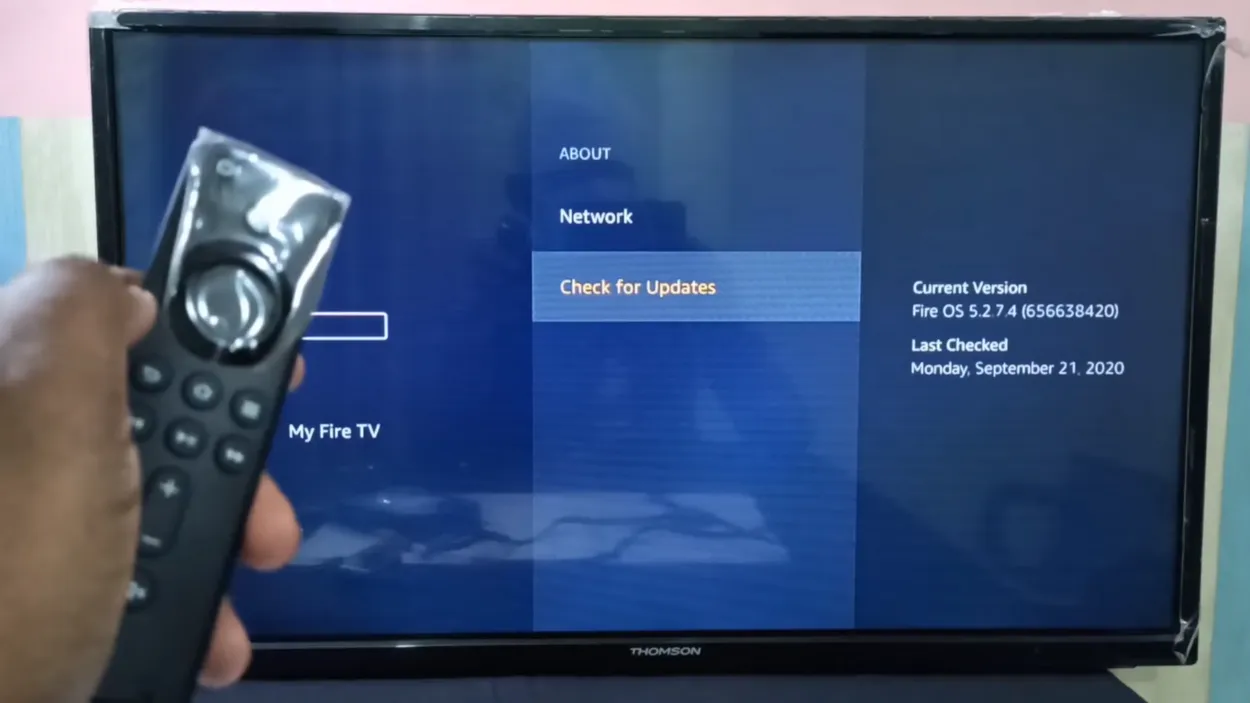
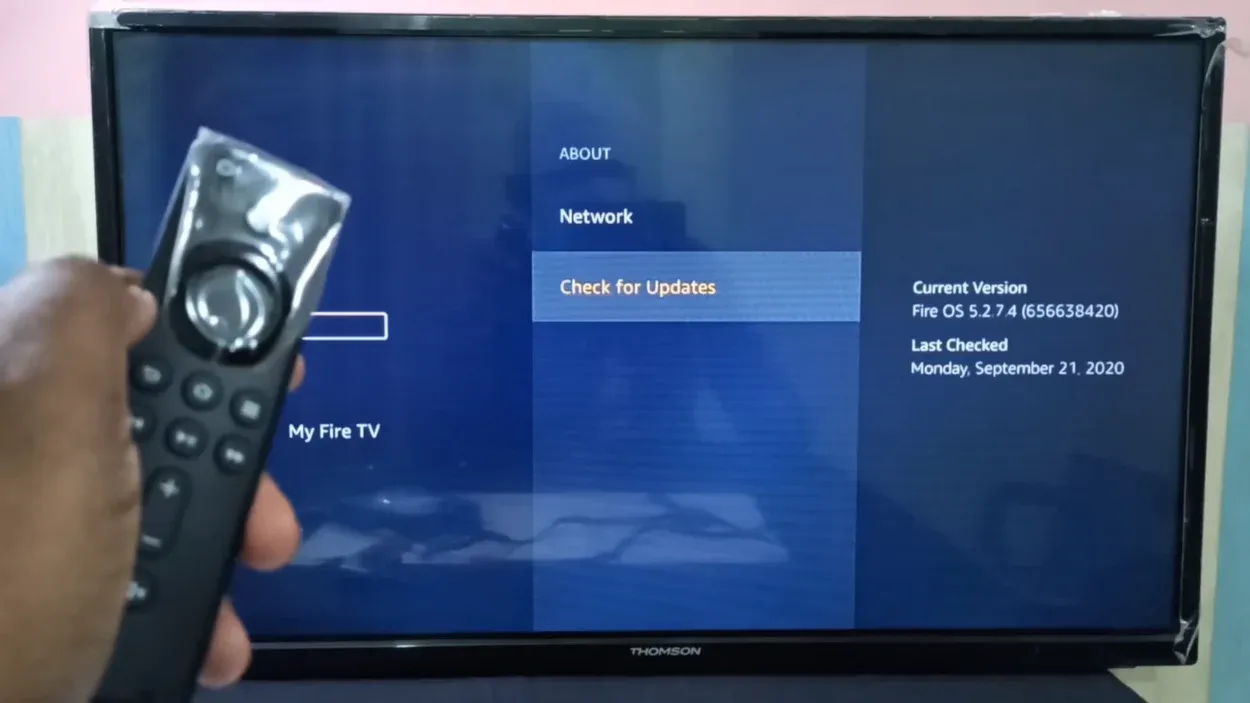
Check the software update
Dlaczego jest to konieczne? Aktualizacja oprogramowania sprzętowego telewizorów i innych urządzeń jest porównywalna z aktualizacją systemu operacyjnego. Dotyczy to również Państwa urządzeń iPhone.
Proszę zawsze upewnić się, że Państwa sprzęt jest aktualny. W ten sposób można rozwiązać większość problemów i błędów. W związku z tym, proszę zaktualizować oprogramowanie, jeśli mają Państwo jakiekolwiek problemy z kompatybilnością.
| Jak zaktualizować oprogramowanie sprzętowe telewizora |
|---|
| Proszę zresetować ustawienia telewizora Samsung. Proszę wybrać opcję wsparcia |
| Tym razem proszę wybrać opcję Wsparcie. |
| Dostępna jest opcja aktualizacji oprogramowania. Będą Państwo mieli do wyboru kliknięcie „Sprawdź” lub „Aktualizuj teraz”. Proszę wybrać tę drugą opcję. |
| Aktualizacje powinny zostać pobrane i zainstalowane, jeśli są dostępne. |
| Państwa iPhone lub inne urządzenie Apple również powinno zostać zaktualizowane. Proszę sprawdzić, czy problem został rozwiązany poprzez ponowne sparowanie urządzeń. |
Jeśli chcą Państwo dowiedzieć się, jak zatrzymać łączenie się urządzeń z telewizorem Samsung, proszę kliknąć ten link.
Korzystanie z najnowszego systemu iOS
Jak już wspomniano, należy również zaktualizować urządzenie hosta. Urządzeniem hostującym może być wszystko, od Apple TV przez Maca po lustrzanego iPhone’a. Będzie więc miało oprogramowanie układowe lub iOS.
Należy je często aktualizować. Ta tabela pomoże Państwu, jeśli nie wiedzą Państwo, jak zaktualizować swoje urządzenie:
| Dla użytkowników iPhone’a i iPada | Użytkownicy komputerów Mac |
| Opcja Ogólne | Preferencje systemowe |
| Ustawienia | Proszę sprawdzić aktualizacje |
| Opcja Aktualizacja oprogramowania | Aktualizuj teraz |
Następnie proszę ponownie połączyć się z Airplay do Samsung TV po aktualizacji urządzeń nadrzędnych, aby ustalić, czy urządzenie do przesyłania strumieniowego jest kompatybilne.
Proszę wyłączyć automatyczną ochronę
Funkcja Auto Protection Time telewizora Samsung to wygaszacz ekranu, który może się włączyć, jeśli ekran jest wyświetlany na tym samym obrazie przez zbyt długi czas lub jest nieaktywny. W konsekwencji połączenie Airplay może zostać przerwane.
Ta poprawka dotyczy tylko rozłączania Airplay; nie dotyczy niedziałającego Airplay. W związku z tym proszę postępować zgodnie z poniższymi instrukcjami:
- Wyłącznik czasowy automatycznej ochrony Samsung TV/YouTube TV musi być wyłączony.
- Aby to zrobić, proszę przejść do menu Ustawienia telewizora Samsung, wybrać opcję Ogólne, a następnie Menedżer systemu.
- Czas automatycznej ochrony jest tam wyświetlany wśród opcji.
- Proszę najpierw przewinąć w dół. Po znalezieniu tej opcji, proszę zmienić ją na wyłączoną.
- Teraz proszę sprawdzić, czy telewizor nadal ma problemy z rozłączaniem lub niedziałaniem Airplay.
Proszę przeprowadzić analizę DNS
Wiele osób często nie docenia znaczenia serwera DNS. Serwer DNS jest niezbędny do stałego dostępu do strony internetowej. Dotyczy to również aplikacji sieciowych i innych opcji połączeń.
Warto więc wypróbować poniższe rozwiązanie, jeśli mają Państwo problemy z połączeniem z Airplay:
- Proszę przewinąć w dół do ustawień DNS po wybraniu opcji Ustawienia IP. Proszę je uruchomić i wypróbować Google DNS.
- Jednym z najbardziej użytecznych rozwiązań jest Google DNS. Za jego pomocą można z łatwością połączyć się z większością serwerów.
- Proszę wprowadzić następujące wartości po wybraniu opcji Wprowadź DNS ręcznie: 8.8.8.8.
- Po wprowadzeniu modyfikacji i ich zapisaniu proszę ponownie włączyć telewizor.
- Proszę upewnić się, że Airplay jest ponownie podłączony, a następnie sprawdzić, czy problem został rozwiązany.
Proszę rozważyć zmianę przepustowości połączenia
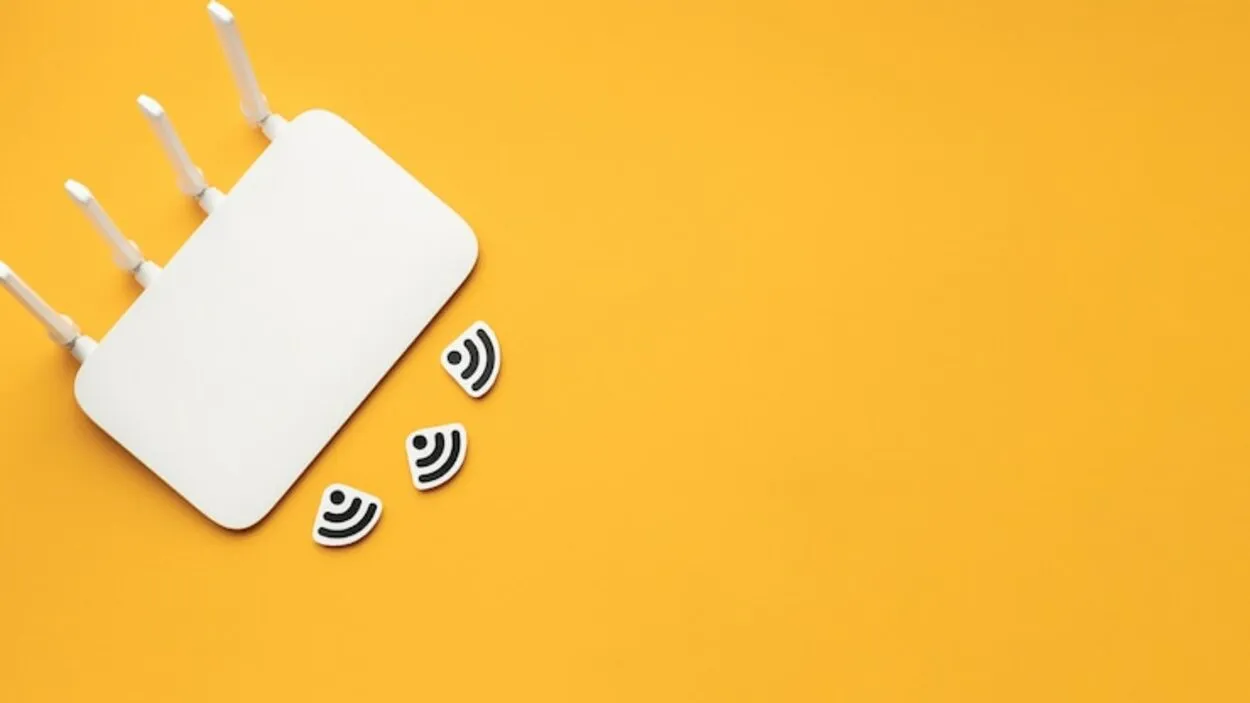

Checking the connection
Częstotliwości 2,4 GHz i 5 GHz to najnowocześniejsze alternatywy dla łączności sieciowej. Obecnie dostępne jest szybkie ustawienie 5 GHz.
Dzięki temu dane mogą być przesyłane znacznie szybciej, ale zasięg jest zmniejszony. Natomiast częstotliwość 2,4 GHz ma mniejszą prędkość, ale większy zasięg.
W przypadku aplikacji takich jak Airplay jest to nadal znośne. Parametry można zmienić w dowolnym momencie. Na przykład, jeśli jest teraz ustawiony na 5 GHz, można go zmienić na 2,4 GHz. Może to zwiększyć połączenie i zasięg.
Jaka jest właściwa metoda? Proszę podjąć kolejne działania:
- W większości przypadków należy przejść do ustawień routera. Na początek należy ustalić domyślny adres IP.
- Proszę spróbować: 192.168.1.1
- Jeśli to nie zadziała, proszę otworzyć wiersz polecenia na komputerze podłączonym do WiFi.
- Proszę wpisać polecenie ipconfig. Następnie proszę wpisać hasło.
- Na liście informacji proszę odszukać „Bramę domyślną”. W tym miejscu znajduje się dostęp online do ustawień routera.
- Mogą Państwo również potrzebować danych logowania administratora routera. Zazwyczaj są one dostarczane wraz z instrukcją obsługi. Jeśli nie można ich tam znaleźć, proszę skontaktować się z działem obsługi klienta lub poszukać ich w Internecie.
- Dostęp do strony ustawień można uzyskać, wprowadzając swoje dane logowania jako administrator.
- Następnie należy znaleźć ustawienia, które powinny znajdować się w sekcji Wireless lub Bandwidth. Do wyboru są częstotliwości 2,4 GHz i 5 GHz. Proszę wrócić do 2,4 GHz i zapisać konfigurację.
- Proszę zrestartować wszystkie urządzenia, w tym router WiFi. Proszę połączyć się ponownie i sprawdzić, czy Airplay działa. Proszę połączyć się z opcją 2,4 GHz, a nie 5 GHz.
Niektóre routery oferują połączenie zarówno na częstotliwości 2,4 GHz, jak i 5 GHz. Można je wybrać spośród dostępnych możliwości. W takiej sytuacji nie trzeba wchodzić w ustawienia.
Proszę po prostu połączyć się z kanałem 2,4 GHz. Proszę sprawdzić, czy działa. Konieczne może być również ustawienie hasła i innych lokalizacji.
Dlaczego AirPlay nie działa na moim urządzeniu?
Proszę upewnić się, że gadżet jest włączony i podłączony do sieci Wi-Fi.
Proszę sprawdzić, czy oba urządzenia iOS są podłączone do tej samej sieci Wi-Fi i czy znajdują się w pobliżu Apple TV, jeśli AirPlay nie działa.
Proszę spróbować zrestartować zarówno Apple TV, jak i urządzenie mobilne z systemem iOS, jeśli z jakiegokolwiek powodu nie rozwiąże to problemu.
Jak włączyć AirPlay na telewizorze Samsung?
Proszę włączyć AirPlay na telewizorze przed rozpoczęciem oglądania treści. Proszę wejść w Ustawienia>Ogólne, a następnie wybrać słowo „Zastosuj ustawienia AirPlay”. Jeśli na ekranie nie widać opcji Ogólne, proszę poszukać słowa „Połączenie” i włączyć je.
Dlaczego mój iPhone nie może AirPlay do mojego telewizora Samsung?
Proszę upewnić się, że telewizor, iPhone lub iPad są połączone z tą samą siecią Wi-Fi. Jeśli telewizor i urządzenie nie są podłączone do tej samej sieci Wi-Fi, próba AirPlay na telewizorze Samsung nie będzie działać.
Można również odświeżyć połączenie, włączając funkcję AirPlay w telewizorze. W większości przypadków rozwiązuje to problem.
Oto osobny artykuł na temat Jak naprawić Airplay na telewizorze Samsung, na wypadek gdyby potrzebowali Państwo dodatkowej pomocy.
Podsumowanie
Przed skorzystaniem z Airplay i dublowania ekranu, proszę upewnić się, że telewizor Samsung jest kompatybilny. Należy zawsze utrzymywać najnowsze wersje aplikacji, połączenia internetowego i urządzeń. Zwykle wiele problemów można rozwiązać poprzez aktualizację.
To było najlepsze rozwiązanie do naprawy niedziałającego Airplay na telewizorze Samsung, a ta rada może być również wykorzystana do wybrania niedziałającego Airplay na telewizorze Samsung dla innych aplikacji, takich jak Peacock.
Powiązane artykuły
- Jak włączyć Bluetooth w telewizorze Samsung Smart TV?
- Jak naprawić telewizor LG bez dźwięku (proste rozwiązania)
- Jak zresetować telewizor Vizio bez pilota? (Proszę się dowiedzieć)
Proszę kliknąć tutaj, aby zobaczyć wersję wizualną tego artykułu.
